一、设置JAVA环境变量
1)、在WINDOWS 7操作系统下,按下WIN+R 弹出"运行"命令框。输入control命令,按回车。
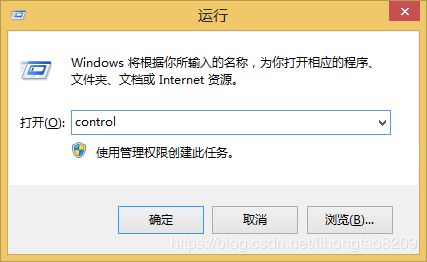 1.运行命令框
1.运行命令框
2)、在弹出的"控制面板”窗体中选择"系统和安全"链接。
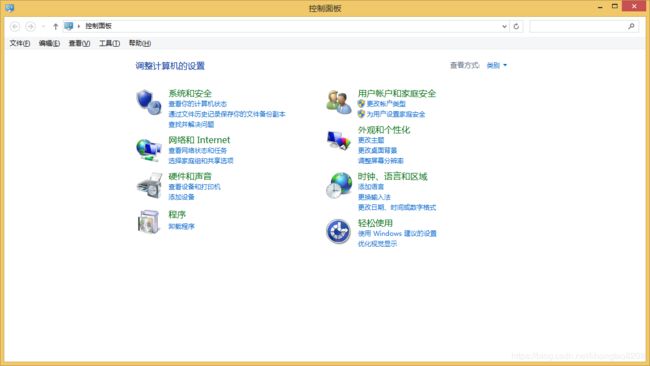 2.控制面板窗体
2.控制面板窗体
3)、在弹出的"系统和安全"窗体中选择"系统"链接。
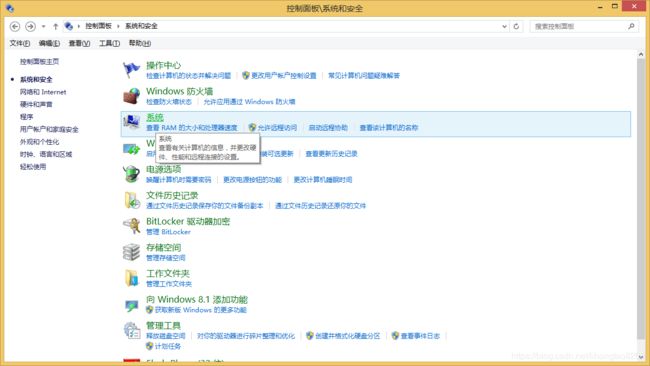 3.“系统和安全”窗口
3.“系统和安全”窗口
4).、在弹出的"系统"窗口选择点击"高级系统设置"连接,弹出“系统属性”对话框。
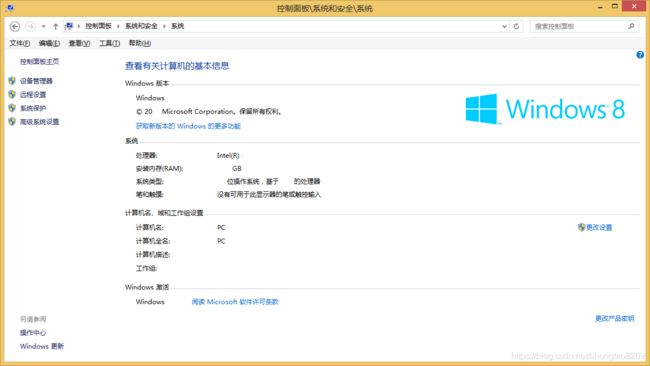 4.系统窗体(有删除)
4.系统窗体(有删除)
5)、在"系统属性"对话框点击"环境变量(N)..."按钮
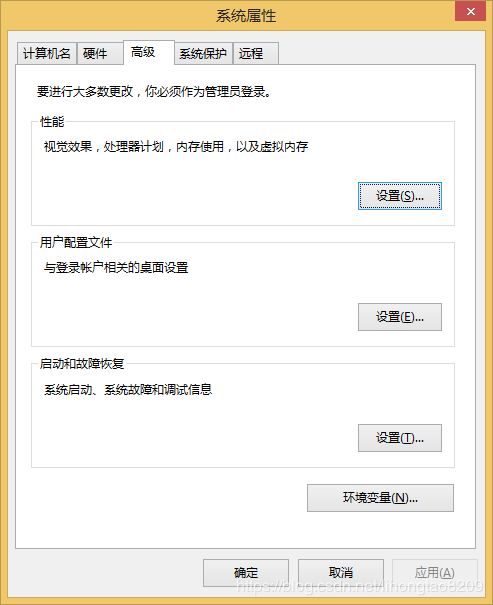 5.系统属性对话框
5.系统属性对话框
6)、在"环境变量"对话框中"系统变量(S)"标签框内点击"新建(W)..."铵钮
新建 CLASSPATH 系统变量
变量值为:.;C:\Program Files\Java\jdk1.8.0_131\lib\tools.jar;C:\Program Files\Java\jdk1.8.0_131\lib\dt.jar
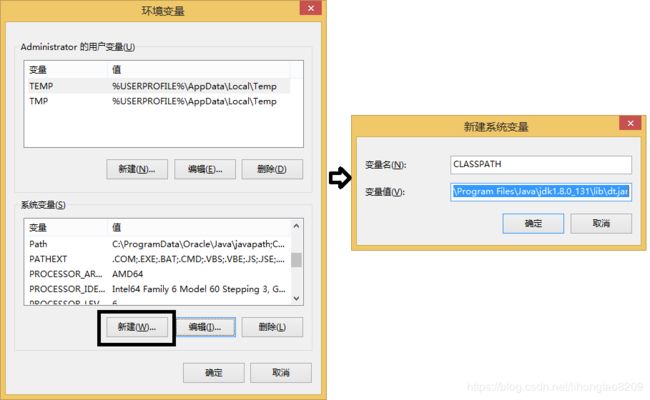 6.新建系统变量
6.新建系统变量
7)、在"环境变量"对话框中 "系统变量(S)"标签框内选择点击Path列表变量名。
A:如下图所示,选择的Path变量反蓝显示。
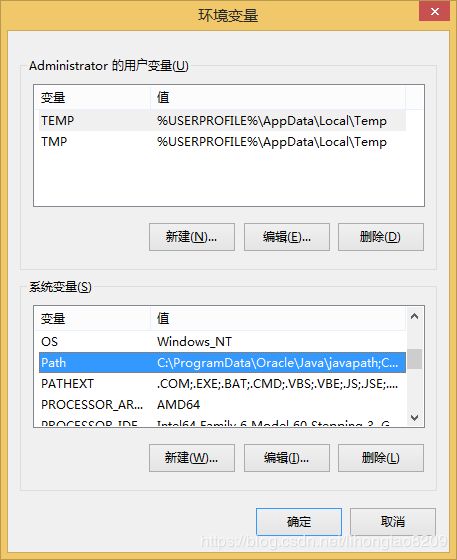 6.选择Path变量名
6.选择Path变量名
B:用鼠标双击Path变量名或 "系统变量(S)"标签框内点击"编辑(I)..."按钮。弹出"编辑系统变量对话框",在"变量值(V):"加入如图所示反蓝字符串。注意最前面要加分号。
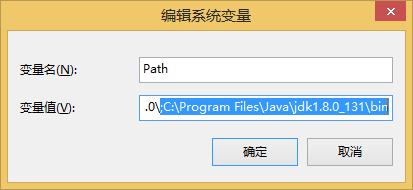 7.编辑Path系统变量
7.编辑Path系统变量
8)、很显然JAVA JDK安装目录在C:\Program Files\Java\jdk1.8.0_131\bin。
有的文章中说要设置 JAVA_HOME为C:\Program Files\Java\jdk1.8.0_131
在CLASSPATH 和 Path相应位置引用%JAVA_HOME%
其实不设置也可以,这是个习惯问题。
二、测试JAVA环境
1)、在WINDOWS 7操作系统下,按下WIN+R 弹出"运行"命令框。输入powershell命令,按回车键。
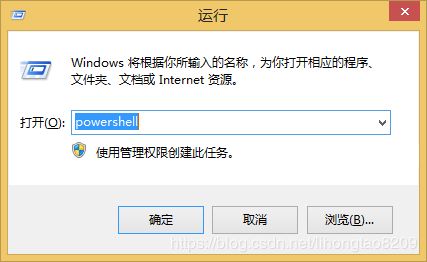 1.运行WINDOWS"命令行”
1.运行WINDOWS"命令行”
2)、弹出POWERSHELL命令框如下所示。
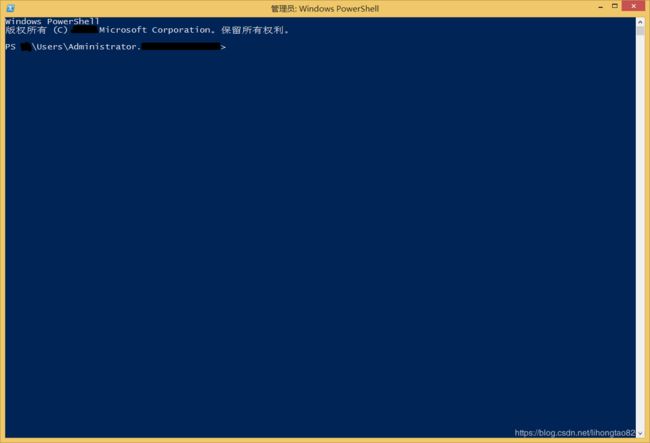 2.POWERSHELL命令框
2.POWERSHELL命令框
3)、输入java 命令
 3.JAVA命令
3.JAVA命令